আইফোনে ফটোগুলি কীভাবে লক করা যায় এমন একটি পদ্ধতি যা আপনার বেশিরভাগই সম্ভবত অন্তত একবার অনুসন্ধান করেছেন। এবং এতে আশ্চর্যের কিছু নেই, যেহেতু আমাদের বেশিরভাগেরই ফটো, ছবি বা ভিডিও আমাদের অ্যাপল ফোনে সংরক্ষিত আছে, যেগুলিকে কেউ দেখতে পাবে বলে আমরা ঝুঁকি নিতে চাই না। এখন পর্যন্ত, iOS-এ, শুধুমাত্র ফটো অ্যাপে বিষয়বস্তু লুকানো সম্ভব ছিল, এবং সেটি গোপন নামক একটি বিশেষ অ্যালবামে। যাইহোক, এই অ্যালবামটি দৃশ্যমান ছিল এবং সর্বোপরি, ফটোতে বিধিনিষেধ ছাড়াই অ্যাক্সেসযোগ্য - আপনাকে যা করতে হবে তা হল নীচে স্ক্রোল করুন এবং এটিতে ক্লিক করুন৷ অ্যাপল ব্যবহারকারীরা প্রায়ই ফটো বা ভিডিও লক করার জন্য তৃতীয় পক্ষের অ্যাপ্লিকেশন ব্যবহার করে, যা নিরাপত্তা এবং গোপনীয়তা সুরক্ষার দৃষ্টিকোণ থেকে আদর্শ নাও হতে পারে।
এটা হতে পারে তোমার আগ্রহ থাকতে পারে
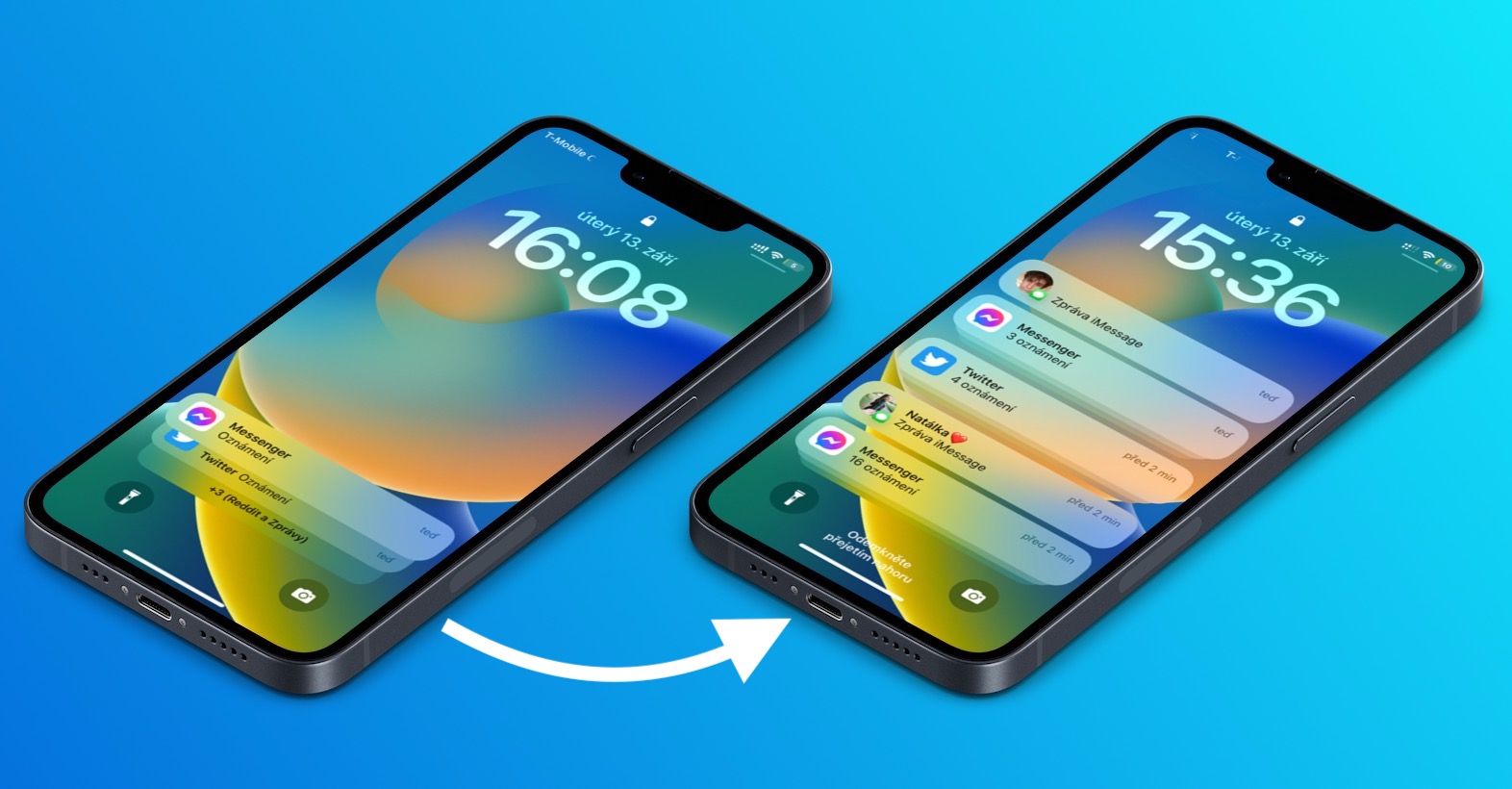
কীভাবে আইফোনে ফটো লক করবেন
তবে সুখবর হল নতুন iOS 16 আপডেটে, এখন শুধু ফটো এবং ভিডিও লুকানোই সম্ভব নয়, তাদের টাচ আইডি বা ফেস আইডির অধীনে লক করাও সম্ভব। এই ফাংশনটি ব্যবহার করতে সক্ষম হওয়ার জন্য, আপনাকে উল্লিখিত লুকানো অ্যালবামের লকিং সক্রিয় করতে হবে, যেখানে এই বিষয়বস্তুটি সংরক্ষণ করা হয়েছে। এটি জটিল নয়, শুধু নীচের পদক্ষেপগুলি অনুসরণ করুন:
- প্রথমে, আপনার আইফোনের নেটিভ অ্যাপে যান সেটিংস.
- আপনি একবার, নামুন নিচে এবং বিভাগে ক্লিক করুন ফটো।
- এখানে, তারপর আবার একটু নিচে যান নিচে, এবং যে নামের ক্যাটাগরিতে সূর্যোদয়।
- অবশেষে, শুধু এখানে সক্রিয় টাচ আইডি ব্যবহার করুন অথবা ফেস আইডি ব্যবহার করুন।
তাই উপরের উল্লিখিত উপায়ে আইফোনে ফটো অ্যাপ্লিকেশনে লুকানো অ্যালবামটি লক করা সম্ভব। সম্প্রতি মুছে ফেলা অ্যালবামটিও এই অ্যালবামের সাথে লক করা হবে৷ আপনি যদি এই অ্যালবামে যেতে চান, তাহলে আপনাকে টাচ আইডি বা ফেস আইডি ব্যবহার করে অনুমোদন দিতে হবে, তাই আপনি নিশ্চিত যে আপনি কোথাও আপনার আইফোন আনলক করে রেখে গেলেও কেউ সেগুলিতে প্রবেশ করবে না। ছবি, ছবি আর ভিডিও তারপর আপনি সহজেই লুকানো অ্যালবামে যোগ করতে পারেন যাতে আপনি ক্লিক করুন বা চিহ্নিত করুন তারপর ট্যাপ করুন তিন বিন্দু আইকন এবং মেনু থেকে একটি বিকল্প নির্বাচন করুন লুকান।
 অ্যাপল নিয়ে সারা বিশ্বে উড়ে বেড়াচ্ছেন
অ্যাপল নিয়ে সারা বিশ্বে উড়ে বেড়াচ্ছেন 







